Ashampoo UnIstaller 2010 bản quyền miễn phí:
Quản lý và gỡ bỏ các phần mềm trên hệ thống
(Dân trí) - Ashampoo Uninstaller 2010 là phần mềm cho phép bạn quản lý và gỡ bỏ hoàn toàn các phần mềm được cài đặt trên hệ thống. Chương trình sẽ dọn dẹp sạch sẽ và không để lại bất kỳ dấu vết nào của phần mềm bị gỡ bỏ.
Nhân dịp Giáng Sinh sắp đến, hàng loạt các hãng phần mềm đang có chương trình khuyến mãi, cung cấp miễn phí bản quyền các sản phẩm của mình. Ashampoo với phần mềm Uninstaller 2010 là một trong số đó.
Ashampoo với phần mềm Uninstaller 2010 còn quản lý hoạt động của các phần mềm trên hệ thống, so sánh tình trạng hoạt động của chúng trong trường hợp bạn thay đổi các thiết lập ở từng thời điểm rồi cung cấp cho bạn kết quả. Điều này giúp người dùng thuận tiện hơn trong việc thiết lập tùy chọn của các phần mềm sao cho thuận lợi.
Không chỉ quản lý quá trình gỡ bỏ phần mềm, Ashapoo Unistaller còn quản lý quá trình cài đặt, những thay đổi của hệ thống khi cài đặt mới 1 phần mềm, khôi phục lại hệ thống nếu quá trình cài đặt xảy ra lỗi, dọn file rác trên ổ cứng, các khóa trong registry, và nhiều chức năng hữu ích khác.
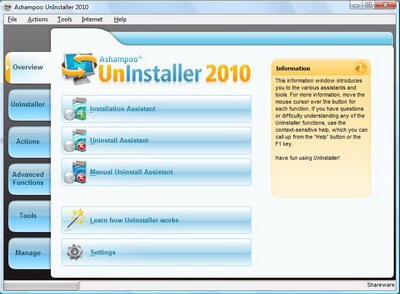
Các tính năng chính của phần mềm:
- Quản lý cài đặt phần mềm: một biểu tượng nhỏ của chương trình nằm trên khay hệ thống, quản lý các phần mềm được cài đặt để theo dõi chúng hoạt động như thế nào, để có thể dễ dàng gỡ bỏ sạch sẽ về sau.
- Quản lý các chương trình đang hoạt động: phần mềm cho phép bạn tạo 1 hình ảnh của hệ thống, sau đó kích hoạt chương trình muốn quản lý, rồi tạo mới 1 hình ảnh sau đó. Ashampoo Uninstaller sau đó sẽ so sánh 2 hình ảnh này và chỉ cho bạn thấy những sự thay đổi của hệ thống như việc tạo mới các khóa registry, tạo mới các file tạm…
- Cài đặt lại phần mềm vừa bị gỡ bỏ: Ashampoo Uninstaller cho phép lưu lại các thiết lập trước đây của 1 bị gỡ bỏ, để có thể khôi phục các thiết lập này trong trường hợp cài đặt lại phần mềm đó.
- Gỡ bỏ các phần mềm cài đặt lỗi: nếu xảy ra lỗi trong quá trình cài đặt một phần mềm nào đó, Windows sẽ xem như phần mềm đó đã được cài đặt, nhưng lại không thể sử dụng. Điều này khiến cho người dùng gặp khó khăn trong việc cài đặt mới hoặc gỡ bỏ phần mềm bị lỗi. Ashampoo Uninstaller sẽ giúp bạn nhanh chóng khắc phục tình trạng này.
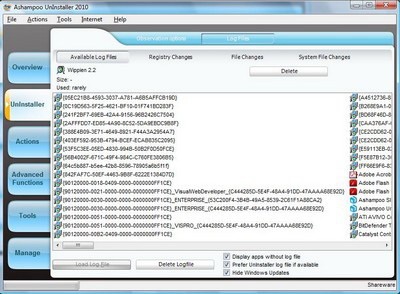
- Quản lý các điểm khôi phục: System Restore Points (điểm khôi phục) là những điểm lưu lại tình trạng của hệ thống để có thể khôi phục lại trong trường hợp hệ thống bị lỗi. Tính năng này của Ashampoo Uninstaller cho phép người dùng quản lý các điểm khôi phục đã được tạo ra, tự mình tạo ra những điểm khôi phục mới, khôi phục tình trạng của hệ thống, kích hoạt hoặc hủy bỏ chức năng khôi phục hệ thống…
- Dọn dẹp file rác, các registry rác sót lại sau quá trình gỡ bỏ, tìm và xóa các thư mục trống, tìm và xóa các file trùng lặp…
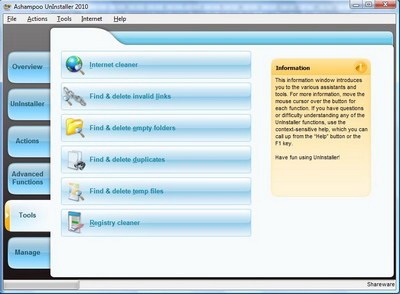
- Đặc biệt, khi cài đặt hoặc gỡ bỏ một phần mềm, Ashampoo Uninstaller sẽ ghi lại nhật ký các sự kiện để người dùng có thể xem lại và phát hiện các lỗi khi cần thiết.
Bản quyền miễn phí của chương trình:
Phiên bản thử nghiệm của Ashampoo Uninstaller chỉ có 10 ngày dùng thử, và bạn phải trả 24,95 USD để có được phiên bản đầy đủ của chương trình. Nhân dịp Giáng Sinh 2009, Ashampoo đang có chương trình khuyến mãi cho khách hàng của mình để có cơ hội nhận bản quyền đầy đủ của chương trình hoàn toàn miễn phí.
Thực hiện theo các bước sau:
- Đầu tiên, download bản dùng thử của phần mềm tại http://softbuzz.net/Windows/System-Utilities/UnInstaller/Ashampoo-UnInstaller_107.html
- Tiếp theo, bạn truy cập vào http://www2.ashampoo.com/webcache/html/1/trial_step_1_6501_1_USD_vnr.htm, điền địa chỉ email và nhấn vào nút Senden.
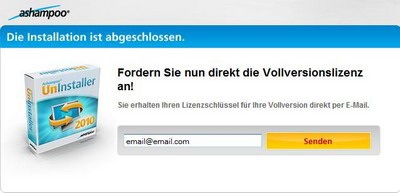
- 1 email được gửi đến từ Ashampoo, trong đó có chứa đường link, bạn kích vào đó để xác nhận email. Đường link có dạng như hình dưới đây.
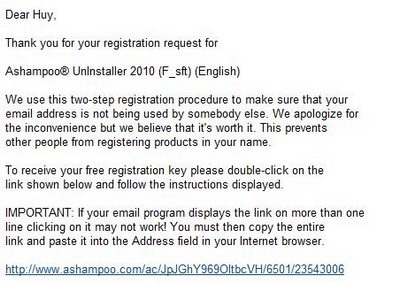
- Sau khi xác nhận thành công, 1 email khác được gửi đến, trong đó có chứa mã bản quyền của chương trình.
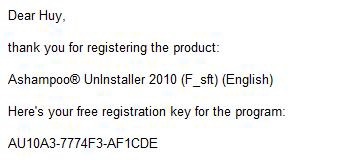
- Bây giờ, kích hoạt Ashampoo Uninstaller, tại hộp thoại Registration hiện ra, nhấn vào nút Enter Key, điền đoạn mã có được ở trên và nhấn OK để kích hoạt bản quyền của chương trình.
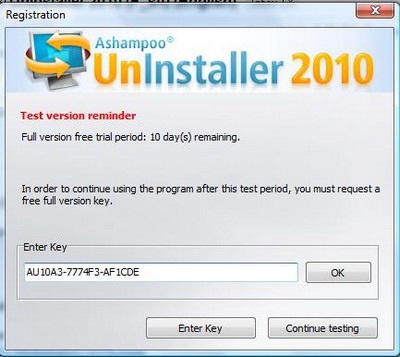
Như vậy, bạn đã có thể sử dụng phần mềm với đầy đủ bản quyền mà không còn bị giới hạn về số ngày sử dụng.
Phạm Thế Quang Huy










